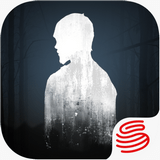《canva可画》抠图换背景教程
来源:网络整理
更新时间:2023-06-06 22:54:06
在Canva可画中进行抠图,需要使用【抠图特效】中的【抠图工具】,然后由系统自动识别抠图,系统能够快速扣出画面中比较明显的部分,非常的方便,很多小伙伴在抠图之后,不知道如何更换背景,具体的操作可以看下面的教程。
canva可画怎么抠图换背景?
1、打开canva可画app,新建一个画布并导入需要操作的图片。
2、在下方菜单栏中,选择【抠图特效】,这一步注意如果你的背景比较乱,最好把抠图的部分放置在画面重心,放置系统识别错误对象,如图所示:
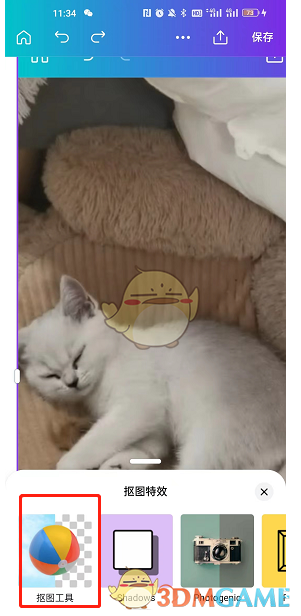
3、点击【抠图工具】后,然后图中就会显示正在抠图,需要等待十几秒,等到系统抠图完成之后,界面上就会只剩下图案部分,多余的部分都会被清楚,如图所示:
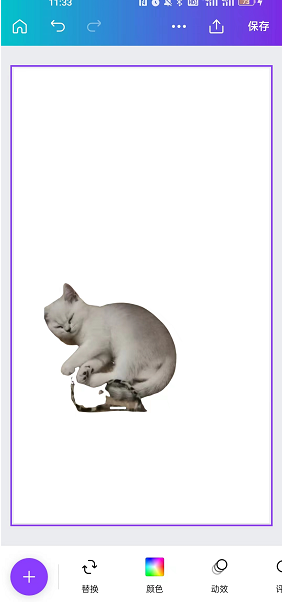
4、点击画布的空白处,然后选择下方菜单栏中的【颜色】,就能给背景更换想要的颜色了,如图所示:
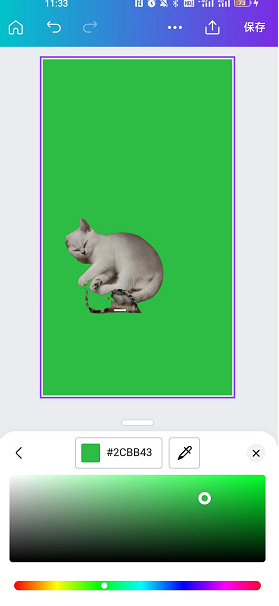
以上就是canva可画抠图换背景教程的全部内容,更多相关攻略,敬请486g游戏网。
486g游戏网萌柚小编为大家介绍的关于《《canva可画》抠图换背景教程》相关内容您满意吗?如果您喜欢这篇文章,那请您收藏我们的手游攻略栏目,更多游戏技巧、玩法等精彩内容为您呈现!
猜你喜欢
- 图片编辑
- 照片编辑器
相关攻略
最新手游

![《canva可画》手动画画方法[canva可画使用教程] 《canva可画》手动画画方法[canva可画使用教程]](http://img.486g.com/uploads/article/20230709/64a9f8af70a8c.jpg)
![《canva可画》调整尺寸方法[canva可画使用教程] 《canva可画》调整尺寸方法[canva可画使用教程]](http://img.486g.com/uploads/article/20230709/64a9f8adaad06.jpg)
![《canva可画》编辑文字教程[可画怎么添加文字] 《canva可画》编辑文字教程[可画怎么添加文字]](http://img.486g.com/uploads/article/20230709/64a9f8ab2bbd1.jpg)